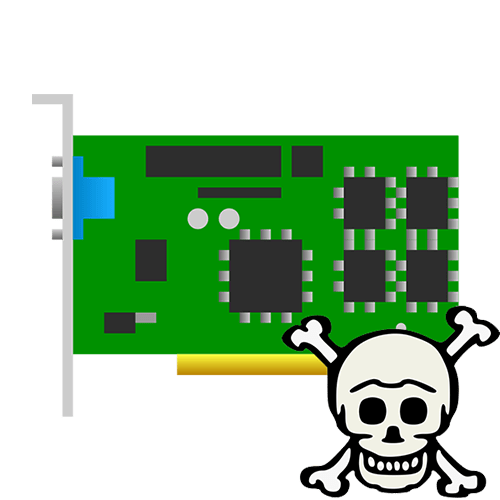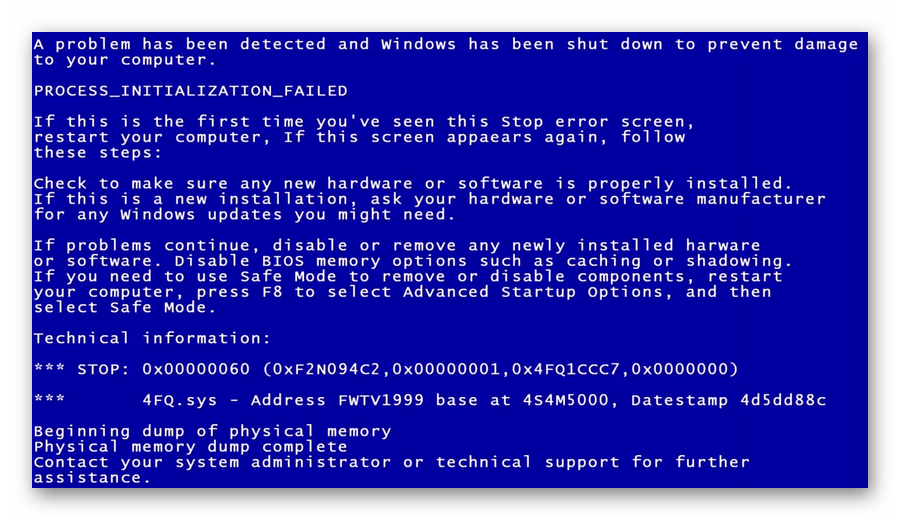Признаки что видеокарта умирает
Как понять, что видеокарта «умирает»
Видеокарту можно назвать самым требовательным и подверженным поломкам устройством современного компьютера. Существует внушительное количество признаков, говорящих о ее скором выходе из строя, но если вовремя заметить их и принять меры, можно избежать необходимости покупки нового оборудования.
Признаки «умирающей» видеокарты
Неисправность графического адаптера может быть как явной и очевидной, так и скрытой. Если в первом случае необходимость ремонта возникает сама собой, то во втором можно не заметить возникшую проблему, что приведет к поломке в дальнейшем. Поэтому каждый пользователь должен это уметь, и знать, что нужно делать в различных ситуациях.
Причина 1: Система не загружается
Самый явный признак неисправности видеокарты — невозможность загрузить систему. На первый взгляд может показаться, что компьютер начал запускаться и скоро включится полностью, поскольку все вентиляторы крутятся. Но вскоре BIOS издает характерный звуковой сигнал, а на монитор выводится полностью черное изображение. Чаще всего такая проблема связана именно с графическим адаптером, но не всегда с его поломкой.
Первым делом стоит убедиться в том, что видеокарта правильно подключена к материнской плате. Для этого необходимо снять крышку корпуса и проверить, крутится ли вентилятор устройства при включении ПК. Если нет, рекомендуется выполнить следующее:
Описанные рекомендации требуют определенной сноровки и не рекомендуются для простых пользователей. Если вы не уверены, что справитесь с задачей, обратитесь в сервисный центр.
Если выполнение вышеописанных действий не помогло и вы уверены, что устройство правильно подключено к системе, проблема кроется внутри платы. В таком случае придется обратиться к специалистам для диагностики и починки.
Причина 2: Появление артефактов и полос
Второй по значимости признак приближающейся смерти видеокарты — возникновение артефактов и полос на мониторе. Они могут проявляться в различных формах и в разный момент работы компьютера, но практически всегда их вызывает именно некорректная работа графического модуля. Однако не стоит путать это с битыми пикселями, говорящими о проблемах с монитором. На нашем сайте есть подробная статья о диагностике и возможном устранении этой неисправности.
Причина 3: Синий экран смерти
«Синий экран смерти» — это неофициальное название системной ошибки Windows, принятое в сообществе компьютерных специалистов. Ее возникновение сопровождается синим экраном с множеством технического текста, номерами и не самым понятным описанием ошибок, а также полным завершением работы. Если эта «картина» появляется при попытках установить или обновить драйверы видеокарты, а также при запуске требовательных видеоигр и других 3D-приложений, проблема в графическом адаптере.
Причина 4: Снижение производительности
На очереди гораздо менее явные признаки того, что адаптер находится на грани критической поломки. Под снижением производительности подразумевается существенное замедление функций, требующих обработки графических данных. Например, ваша любимая видеоигра, которая раньше работала без проблем на максимальных настройках графики, стала сильно зависать. Это свидетельствует о том, что устройство работает хуже и, возможно, приближается к поломке.
Важно отметить, что это может быть связано с другим оборудованием, например, процессором. Но в таком случае компьютер будет зависать не только в 3D-приложениях, а и в любых других программах, где может не требоваться видеокарта, например, в браузере.
Причина 5: Вылеты в 3D-приложениях
Видеоигры и другие 3D-приложения могут продолжать работать стабильно и без «глюков», но автоматически закрываться в любой момент времени. Это тоже свидетельствует о том, что видеокарта функционирует некорректно и может сломаться в любой момент. Причем как и в предыдущем случае, важно учитывать, что вылеты могут быть вызваны другими неисправностями.
Причина 6: Регулярное выключение компьютера
Если у вас регулярно выключается компьютер без каких-либо ошибок, то есть малая вероятность, что это связано со скорейшей «смертью» видеокарты. Однако гораздо чаще это бывает вызвано банальным перегревом. Для устранения проблемы достаточно тщательно очистить видеокарту и другие компоненты от пыли, а также заменить термопасту.
Заключение
Мы рассмотрели признаки, по которым можно понять, что графический адаптер на компьютере сломался или находится в критическом состоянии. В некоторых случаях они могут оказаться ошибочными и проблему удастся решить самостоятельно. Однако чаще приходится обращаться в сервисный центр для качественной диагностики и выявления возможности починить устройство, причем даже после ремонта не факт, что видеокарта будет работать долго, поэтому гораздо выгоднее приобрести новую модель.
Помимо этой статьи, на сайте еще 12486 инструкций.
Добавьте сайт Lumpics.ru в закладки (CTRL+D) и мы точно еще пригодимся вам.
Отблагодарите автора, поделитесь статьей в социальных сетях.
Как понять, что видеокарта сгорела или выходит из строя на ПК и ноутбуке
В этом гайде мы расскажем, как ведет себя компьютер, если видеокарта уже сгорела или только выходит из строя, что делать в таких случаях и как понять, что на ноутбуке вышла из строя дискретная видеокарта.
Как понять, что сгорела видеокарта на компьютере
Определить, что видеокарта сгорела или скоро выйдет из строя можно по некоторым характерным симптомам. Ниже мы подробно разберем их. Обратите внимание, что по этим же признакам можно судить о неисправности бывшей в употреблении видеокарты при покупке с рук.
Видеокарта не выводит изображение
Самый очевидный признак, что видеокарта неисправна, когда компьютер запускается, но изображение не выводится на монитор. Экран либо вовсе не включается, либо появляется сообщение об отсутствии сигнала.
Для таких случаев желательно иметь в запасе вторую видеокарту. Достаточно затычки уровня RX 550 или GT 1030, но подойдет любая карточка с интерфейсом PCI Express. Если с запасной видеокартой все запустится, то проблема в первой видеокарте. Также можно вставить предполагаемую нерабочую видеокарту в другой компьютер.
Еще стоит попробовать запуститься на встроенной видеокарте, если таковая есть. На процессорах AMD встройка есть только на моделях с индексом G, на Intel почти на всех моделях. Исключение — процессоры с индексом F. Вытащите дискретную видеокарту и подключите кабель к видеовыходу на материнской плате. Если удалось зайти в BIOS, то проблема в дискретной видеокарте.
Кроме того, проблема может быть в видеокабеле или мониторе. Для полной уверенности можно заменить кабель и проверить видеокарту на другом мониторе.
Видеокарта выдает артефакты
Артефакты — это искажения в виде цветных полос, пикселей, снега и прочего цифрового мусора. Они могут появляться при просмотре фильмов, в играх или даже просто при работе в операционной системе. Артефакты могут появляться, когда видеокарта неисправна, но это не единственная причина. Из-за чрезмерного или неправильного разгона, а также перегрева видеокарта тоже может «артефачить». В этом случае бить тревогу рано, достаточно убрать разгон и обеспечить нормальное охлаждение.
Появляются ошибки видеодрайвера
Когда драйвер видеокарты перезапускается, то экран на несколько секунд гаснет. Такое случается во время установки новой версии драйвера, но это не страшно. А вот если драйвер часто крашится без причины, то нужно насторожиться. Как правило, после появления изображения выводится сообщение об ошибке видеодрайвера.
Видеокарта стала сильно шуметь
Если система охлаждения видеокарты работает очень шумно, то нужно обратить на это внимание. Причина может быть в перегреве видеокарты, тогда автоматические регулировки оборотов вентилятора уходят в максимум. В этом случае нужно проверить продуваемость корпуса и почистить видеокарту от пыли. Возможно, понадобится замена термопасты или термопрокладок. Кроме того, причина может быть в сбившихся настройках регулировки кулера.
Компьютер зависает или уходит в синий экран
Если компьютер намертво зависает или уходит в синий экран, причины такого поведения могут быть самые разные. Синий экран часто появляется при неисправной оперативной памяти или разгоне процессора. В этом случае нужно смотреть на текст ошибки. Если система винит видеодрайвер, то причина в видеокарте.
Также косвенными признаками неисправности видеокарты могут быть вылеты во время интенсивной нагрузки на графическую подсистему. Например, при рендеринге видео или в играх.
Компьютер не включается
Если компьютер вообще не включается, то проблема, скорее всего, в материнской плате или блоке питания. В лучшем случае все обойдется только одним компонентом, но сгоревший блок питания может потянуть за собой и остальные комплектующие.
Как узнать, что сгорела видеокарта на ноутбуке
На ноутбуках все осложняется тем, что видеокарту нельзя просто так вынуть и заменить. Поэтому о проблеме можно судить только по косвенным признакам. В целом они такие же, как и на компьютере: зависания и фризы, вылеты в синий экран и т.п.
Если ноутбук вовсе не включается, то велик риск поломки материнской платы, что куда серьезнее. Если же ноутбук запускается, то есть мигает индикатор жесткого диска и питания, то стоит попробовать подсоединить внешний дисплей. Во время загрузки может потребоваться переключить вывод сигнала на внешний монитор определенным сочетанием клавиш. Ищите способ для вашей модели в сети.
Если в ноутбуке есть встроенное видеоядро, то можно переключиться на него. Если это не произошло автоматически при загрузке, то нужная настройка может быть в BIOS. В остальных случаях придется обращаться в сервис.
Что делать, если сгорела видеокарта? Решение проблем
Даже если вы столкнулись с определенными проблемами видеокарты, это не всегда критично. Некоторые ситуации можно исправить самостоятельно. Однако если ничего из нижеперечисленного не помогает, нужно обратиться в сервис по ремонту электроники. При наличии гарантии — в официальный сервис продавца или производителя.
Удаление и переустановка драйвера
Первое, что нужно сделать в случае проблем — переустановить драйверы. Если у вас устаревшие драйверы, то их нужно обновить. Но случаются и такие ситуации, когда проблемы начинаются как раз после обновления драйвера. Новые версии могут содержать баги, которые приводят, например, к появлению артефактов. Проблема такого рода, как правило, массовая, поэтому сразу стоит проверить форумы производителя и новостные ленты.
В любой ситуации желательно сделать полное удаление драйвера через утилиту Display Driver Uninstaller. Затем нужно перезагрузить компьютер и поставить новый драйвер.
Охлаждение видеокарты
Перегрев — источник многих проблем не только для видеокарты, но и для остального железа. Температуру компонентов нужно постоянно мониторить. Сделать это можно через программу MSI Afterburner. Подробную инструкцию по настройке читайте в нашем материале «Как настроить мониторинг MSI Afterburner в играх».
Полный гайд по охлаждению видеокарты читайте в нашем материале «Греется видеокарта в играх?». Здесь же мы ограничимся краткими советами. Если видеокарта уже давно работает в вашем компьютере, то может понадобиться замена термопасты, термопрокладок и очистка от пыли. Кроме того, стоит позаботиться и о хорошей продуваемости корпуса. Можно докупить вентиляторов или вовсе сменить корпус на более продуваемый с сетчатой передней панелью.
Правильное подключение видеокарты
Проблемы могут возникать из-за неправильного подключения видеокарты. В первую очередь нужно убедиться, что карта плотно сидит в слоте PCI Express, а крепежные болтики надежно закручены. Также проверьте питание. Современные видеокарты требуют серьезного питания и зачастую оснащены двумя-тремя разъемами восемь пин.
Как узнать, умирает ли ваша видеокарта? 5 знаков здесь! [Новости MiniTool]
How Tell If Your Graphics Card Is Dying
Резюме :
Возможно, вы используете свой компьютер, но случайно изображение на экране компьютера искажается. Затем вы можете спросить: «Моя видеокарта умирает». Собственно, такое искажение или вспышка обычно свидетельствует о неработающей видеокарте. Кроме того, есть много других симптомов и вот MiniTool покажет вам, как определить, что ваша видеокарта умирает.
Однако сбой видеокарты может вызвать визуальные искажения или сделать ваш компьютер непригодным для использования. Но перед покупкой новой видеокарты необходимо выяснить, действительно ли графический процессор вызывает у вас проблемы. В следующих частях мы покажем вам, как проверить, не работает ли видеокарта.
Признаки смерти видеокарты
Опалубка

В этом посте показаны 8 распространенных симптомов плохой оперативной памяти, как проверить, что оперативная память плохая, как исправить проблемы с оперативной памятью и некоторая сопутствующая информация.
Но если вы получаете опалубку вместе с предупреждающими знаками, вполне вероятно, что видеокарта выйдет из строя. Во время игры обычно заметно заикание и обычно происходит резкое падение частоты кадров.
Глюки экрана
Этот симптом обычно возникает, когда вы смотрите фильм или играете в игру. Вы можете внезапно увидеть странные формы или цвета, появляющиеся на экране компьютера. Если вы перезагрузите компьютер, иногда экран может вернуться в нормальное состояние. Но если GPU выходит из строя, та же проблема скоро вернется.

Экран вашего компьютера с Windows 10 становится желтым? Как исправить желтый экран? Этот пост даст вам несколько возможных решений.
Странные артефакты
Это еще один частый симптом мертвой видеокарты, похожий на глюки экрана. Иногда артефакты начинаются с маленьких цветных точек на экране, заканчивая странными линиями и затем узорами. Обычно странные артефакты появляются, когда графический процессор находится под нагрузкой. Если компьютер простаивает, вы их не увидите, но вскоре графический процессор перейдет под нагрузку, и они тоже появятся.
Шум вентилятора
Шум вентилятора не имеет прямого отношения к умирающему графическому процессору, но может быть причиной неисправной видеокарты. Но учтите, что шум вентилятора громче обычного. Если вентилятор на видеокарте выходит из строя, это означает, что графический процессор может быть более горячим, чем должен.
Синий экран смерти
Возможно, вы знакомы с синий экран смерти ошибки, которые всегда возникают по ряду причин. Вы не знаете, проблемы с жесткими дисками, оперативной памятью, видеокартами или другими деталями. Но если вы выполняете некоторые задачи с интенсивным использованием графики, например, играете в игры или смотрите фильмы, возможно, синий экран указывает на то, что ваш графический процессор умирает.
Узнав так много, вы знаете, как определить, умирает ли ваша видеокарта. Если вы столкнулись с одним из этих признаков, возможно, ваш графический процессор вышел из строя. Но это не значит, что видеокарта скоро исчезнет. Итак, перед покупкой новой видеокарты можно кое-что исправить.
Как устранить неполадки
1. Обновите или откатите драйвер видеокарты.
Если драйвер графического процессора старый, при игре в игры могут возникнуть проблемы. Если видеокарта старая, более новый драйвер может нанести ущерб стабильности системы. Итак, обновите устаревший драйвер. Или откатите драйвер до более ранней даты или установите более старый драйвер, если вы недавно обновляли драйвер.
2. Охладите графический процессор
Как упоминалось выше, видеокарта может выйти из строя из-за перегрева. Если проблема возникает только после рендеринга 3D-графики в течение некоторого времени или вентилятор графического процессора становится громким во время рендеринга, вы можете проверить температуру карты.

Вас беспокоит нагрев компьютера? Хотите избавиться от перегрева процессора или видеокарты? Вот несколько вещей, о которых вам следует знать.
Или выньте карту и используйте сжатый воздух для очистки от пыли, чтобы избежать перегрева. Или используйте некоторые инструменты, такие как MSI Afterburner, для регулировки вентилятора и графического вывода.
3. Проверьте видеокабель.
Если кабель, который используется для соединения вашей видеокарты и компьютера, выходит из строя, могут появиться странные визуальные эффекты. Итак, убедитесь, что кабель правильно подключен с обеих сторон, или вы можете заменить кабель, чтобы попробовать.
4. Убедитесь, что карта установлена правильно.
Чтобы видеокарта работала эффективно, ее необходимо вставить в разъемы PCI. Если нужны дополнительные вилки питания, убедитесь, что они подключены без места для маневра. В противном случае возникнут проблемы с GPU.
5. Замените видеокарту.
После диагностики видеокарты, если она действительно мертвая, вам необходимо приобрести новую и заменить неисправный графический процессор.
Конец
Как узнать, умирает ли ваша видеокарта? Прочитав этот пост, вы точно узнаете, не работает ли графический процессор, проанализировав симптом и диагностировав карту.
Очень часто бывает такая ситуация, что видеокарта, которая долгое время работала нормально, начинает себя странно вести, например шуметь, или же на экране могут появляться различные бесформенные изображения (артефакты). Или же бывает, что только что купленная в магазине видеокарта спустя пять минут работы начинает шуметь или перестаёт работать.
В данной статье мы постараемся перечислить основные признаки неисправностей, связанные с видеокартами, и причины их появления, а также способы самостоятельного исправления проблемы, если это возможно.
Почему возникают ошибки в работе видеокарты?
Ошибки в работе видеокарты могут быть вызваны самыми различными причинами. И, к сожалению, как мы упоминали ранее, даже новая видеокарта из магазина потенциально не застрахована от возникновения неисправности.
Ниже мы приведём основной список проблем и неисправностей, с которым вы можете столкнуться как в процессе эксплуатации уже имеющейся видеокарты, так и при покупке новой или б/у видеокарты.
Основной список проблем и неисправностей видеокарт
Видеокарта издает писк или свист при работе
Проблема: Свист или низкочастотный писк дросселей видеокарты
Причина возникновения: Очень распространенная проблема, вызванная большой индуктивностью тока, протекающего через дросселя видеокарты. Зачастую проявляется только при сильной нагрузке видеокарты в виде низкочастотного свиста или писка в области видеокарты.
Способы решения: Потенциально данная проблема не приводит к поломке или выходу из строя видеокарты. Скорее, она несёт в себе эстетический дискомфорт, так как писк дросселей довольно противен и может доставлять неудобства при использовании открытого типа корпусов, или когда системный блок располагается в непосредственной близости от пользователя.
К сожалению, данный случай не является гарантийным, и в ремонте или возврате такой видеокарты вам будет отказано. Но не стоит волноваться, хоть данный тип неисправности и является не гарантийным, зачастую при неисправности на новой видеокарте магазин-продавец может пойти на уступки и обменять проблемное оборудование, срок эксплуатации которого не превышает 14 дней.
Ещё одним способом устранения данной неисправности является заливка проблемных дросселей при помощи клеевого пистолета. Но стоит отметить, что этот способ может не сработать, и вам придётся мириться с данной проблемой или обратиться в сервисный центр для замены проблемных элементов видеокарты.
Видеокарта дребезжит при работе
Проблема: Дребезжание кулера видеокарты
Причина возникновения: Проблема, вызванная изнашиванием шарнирного механизма вращения кулера видеокарты, которая свидетельствует о скором выходе из строя проблемного кулера.
Данная проблема влечет за собой скорый отказ системы охлаждения видеокарты и, как следствие, перегрев отдельных элементов, и их полный выход из строя вплоть до возгорания.
Способы решения: К сожалению, ресурс работы вентилятора не бесконечен, и в случае возникновения данной неисправности вам необходимо поменять проблемный кулер целиком.
Ещё одним способом устранения неисправности является замена стандартного охлаждения видеокарты на кастомные системы охлаждения. Но большинство таких кастомных систем подходят только под референсные модели видеокарт.
На печатной плате видны пятна или разводы
Проблема: Жирные пятна на бэкплейте (текстолите) видеокарты
Причина возникновения: При визуальном осмотре видеокарты можно обнаружить жирные пятна на бэкплейте, что свидетельствует о плохом качестве клея под термопрокладками радиатора или цепями электропитания.
Следует помнить, что такие пятна, особенно в области большого скопления конденсаторов или других радиоэлементов, могут привести к замыканию.
Способы решения: Здесь всё довольно просто. Вам необходимо удалить появившиеся пятна спиртовым раствором и поменять протёкшие термопрокладки радиатора или цепей электропитания. Найти новый комплект прокладок не составит большого труда, они продаются в большинстве крупных магазинов электроники или радиотоваров.
Отслоение видеочипа видеокарты
Проблема: Отслоение видеочипа видеокарты
Причина возникновения: Одна из самых распространенных проблем на вторичном рынке видеокарт. Данная проблема возникает из-за несоблюдения корректных условий эксплуатации видеокарты (майнинг криптовалют без должного охлаждения или в замкнутом невентилируемом помещении или из-за простого перегрева отдельных элементов видеокарты) и, как следствие, отслоения элемента пайки видеочипа.
Зачастую проблема проявляется как частичная или полная потеря изображения, артефакты в 3D приложениях и играх, ошибка 43 в диспетчере устройств, не исключен вариант с полным отказом работоспособности видеокарты.
Ошибка в работе видеодрайвера
Проблема: Ошибка в работе видеодрайвера
Причина возникновения: Еще одна распространенная проблема, которая возникает из-за некорректно установленного или обновленного видеодрайвера видеокарты.
Способы решения: Потенциально данная проблема не приводит к поломке или выходу из строя видеокарты и решается полным удалением видеодрайвера и его последующей «чистой» переустановкой. Мы рекомендуем запускать самый простой из доступных вариантов тестирования видеокарты после каждой переустановки драйверов, чтобы убедиться, что видеокарта функционирует исправно. На нашем сайте есть отдельная статья в которой рассказывается, как полностью удалить драйвер на видеокарту, после чего необходимо установить новый драйвер.
Зависания (артефакты) после разгона видеокарты
Проблема: Переразгон видеокарты
Причина возникновения: Зачастую неопытные или начинающие оверлокеры, в силу незнания специфик и характеристик видеокарты, завышают показатели частоты видеопамяти или видеоядра, что приводит к различным проблемам в 3D приложениях и играх.
Способы решения: Данная проблема решается поиском оптимальных значений для разгона видеокарты путём тестирования стабильности на различных частотах и предустановках. Более подробно о том, как можно протестировать стабильность видеокарты при разгоне, можно прочитать в нашей статье: Проверка видеокарты на производительность и стабильность.
Проблемы с видеопамятью
Проблема: Битая микросхема видеопамяти
Причина возникновения: В силу специфики видеопамять устанавливается отдельными микросхемами, и очень часто бывает, что одна из микросхем видеопамяти имеет проблемный сектор длиной в несколько бит или байт.
Проявляется как полное зависание компьютера или постоянна ошибка в работе видеодрайверов при попытке записи информации в проблемный сектор видеопамяти.
Способы решения: К сожалению, при возникновении такой неисправности потребуется полная замена проблемной микросхемы памяти. Большинство крупных сервисов держат на такие случаи доноры, с которых можно снять целый чип памяти и произвести перепайку дефектного элемента видеокарты.
Ошибка с кодом 43 у видеокарты
Проблема: Ошибка 43 или «Система Windows остановила это устройство»
Способы решения: Детальный разбор причины возникновения Ошибки 43 и способы её устранения вы сможете найти в нашей статье «Как исправить ошибку с кодом 43».
Неверный BIOS у видеокарты
Проблема: Некорректный BIOS видеокарты
Причина возникновения: Данная проблема встречается на вторичном рынке видеокарт. Зачастую для получения максимальной производительности или изменения стандартных параметров, заложенных производителем, пользователи прибегают к перепрошивке BIOS’а видеокарты.
После таких манипуляций с BIOS большинство видеокарт от AMD перестают корректно работать со стандартными драйверами, и вам потребуется повторная перепрошивка родного BIOS видеокарты.
Способы решения: Как перепрошить BIOS и, самое главное, как найти нужную версию BIOS для вашей видеокарты, вы сможете узнать из наших статей «Перепрошивка BIOS на картах AMD» и «Поиск стандартных BIOS’ов видеокарт». Также, если вы хотите продолжать использовать видеокарту с измененным БИОСом, то можете ознакомиться со статьей, рассказывающей как установить драйвер на видеокарту с измененным БИОСом.